Como alterar o ícone de qualquer aplicativo ou pasta em seu Mac
É isso: de modo geral, os desenvolvedores de aplicativos para Mac costumam cuidar bem dos ícones de software.
![]()
No entanto, existem algumas razões pelas quais você pode querer mudar o ícone de um aplicativo ou outro: às vezes, um programa que é muito usado no seu dia-a-dia tem sua identidade alterada e você não consegue se acostumar com a nova aparência . Ou você baixa um aplicativo com um ícone horrível. Ou você simplesmente deseja destacar uma pasta que abre todos os dias com uma imagem personalizada.
Felizmente, tudo isso é possível no macOS - e é muito fácil mude o ícone do aplicativo ou pasta desejada. Abaixo, mostramos o caminho das pedras.
- Salve a imagem que deseja usar como ícone. Prefira o formato PNG e certifique-se de que ele tenha o fundo transparente e mais ou menos proporções quadradas - embora isso não seja necessário, uma imagem muito desproporcional ou fundo sólido parecerá fora do lugar na interface do macOS.
- Abra a imagem em Antevisão e pressione
⌘Apara selecioná-lo por completo. Então aperte⌘Cpara copiá-lo. - Localize a pasta ou aplicativo cujo ícone você deseja alterar. Clique com o botão direito e selecione Obter Informações (ou pressione
⌘I) - Na janela que se abre, clique uma vez no ícone exibido no canto superior esquerdo, de forma que fique com uma borda azul ao redor.
- Clique
⌘Vpara colar a imagem desejada. Ele será aplicado automaticamente - se necessário, insira sua senha de administrador do sistema (ou autentique via Touch ID).
Preparar! Seu ícone foi alterado corretamente. Para voltar ao original a qualquer momento, basta reabrir a janela de informações do item, selecionar o ícone personalizado e clicarDeletepara excluir a imagem.
Apreciar!
Veja também: O iPhone 2020 chegará com chips de 5 nm



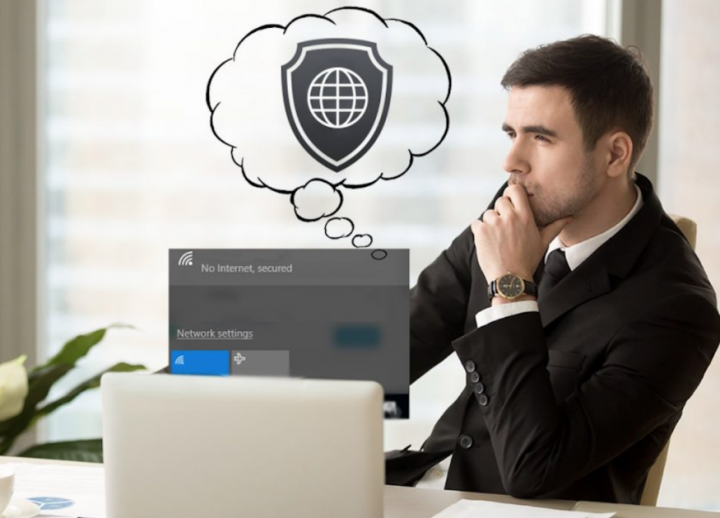

![Uma revisão completa sobre CCleaner [seguro para uso]](https://geeksbrains.com/img/reviews/49/complete-review-ccleaner-techilife.jpg)


